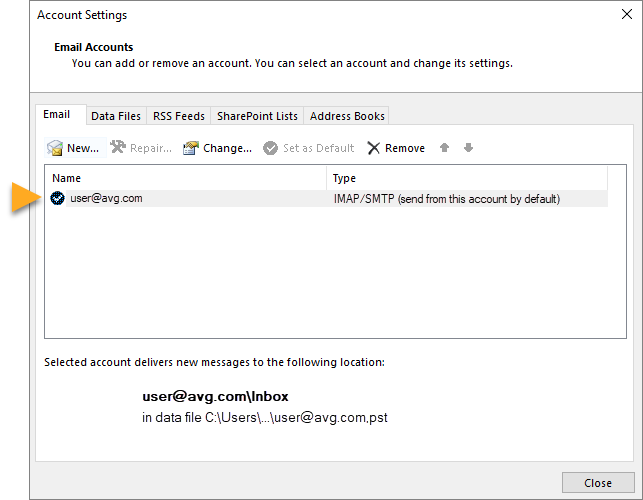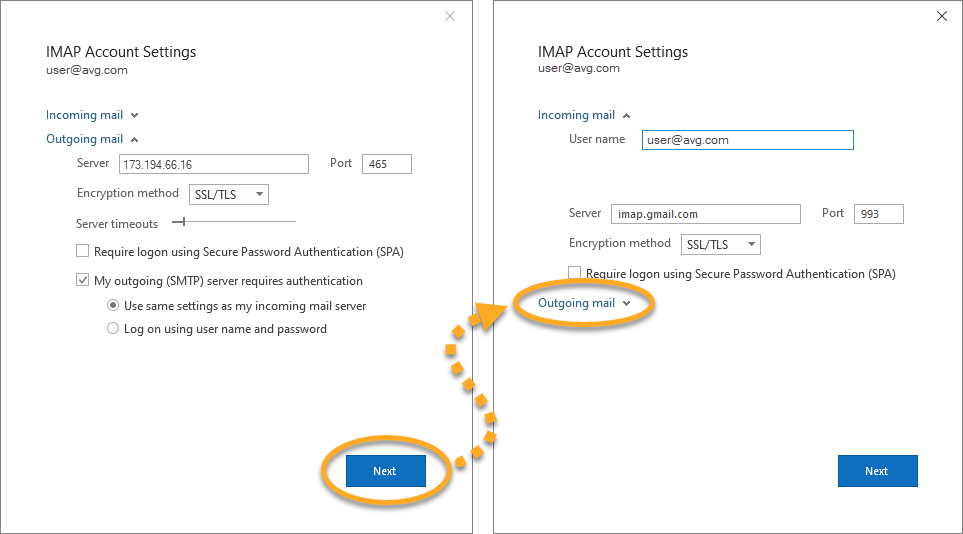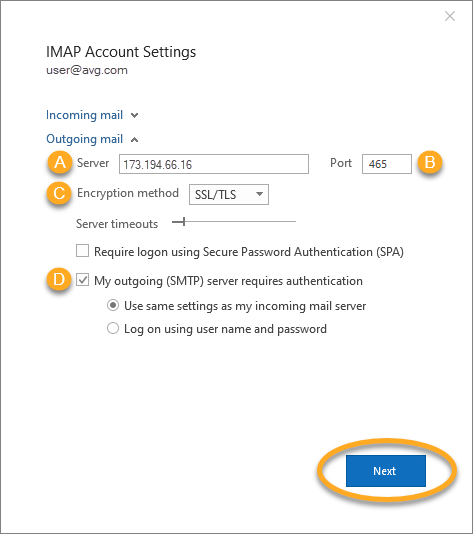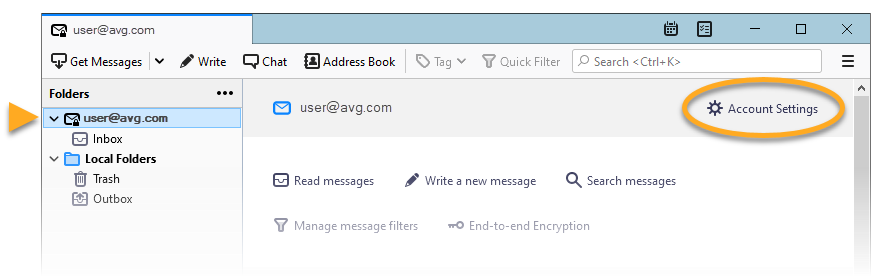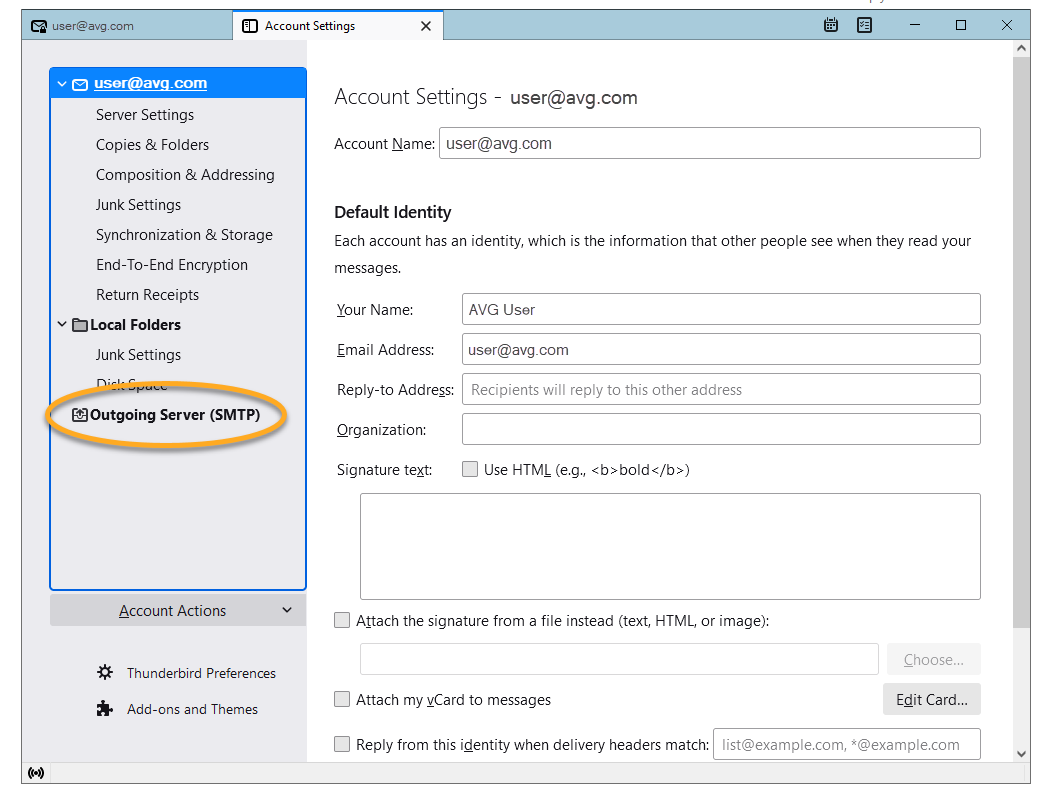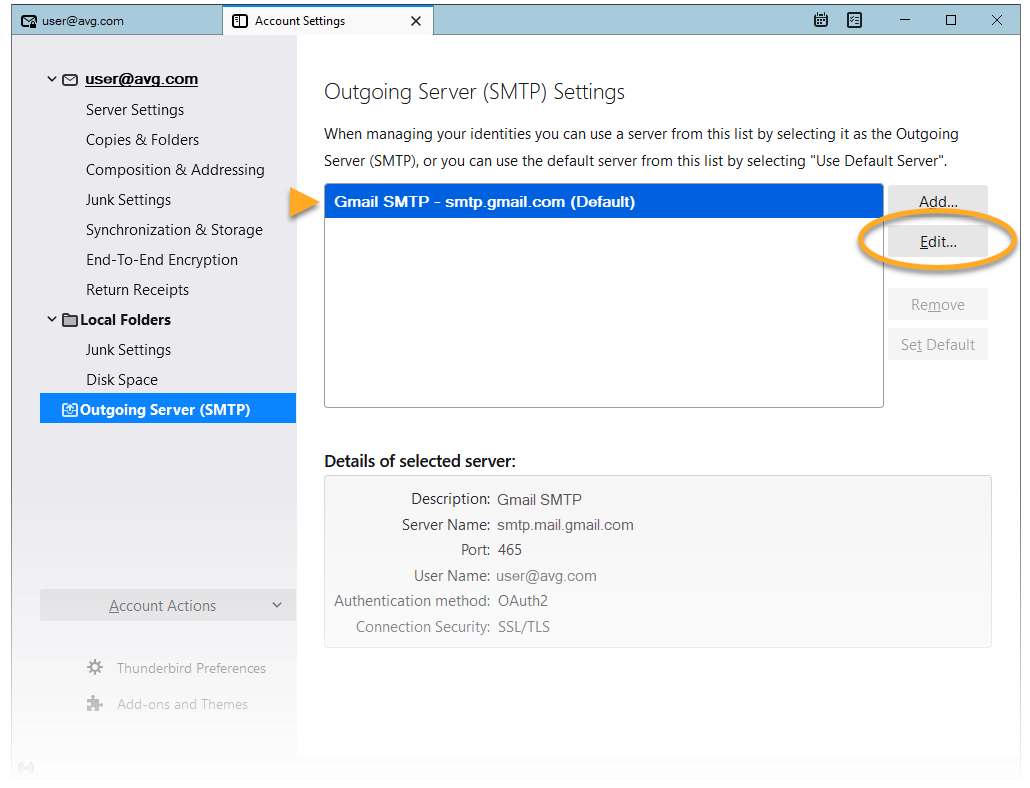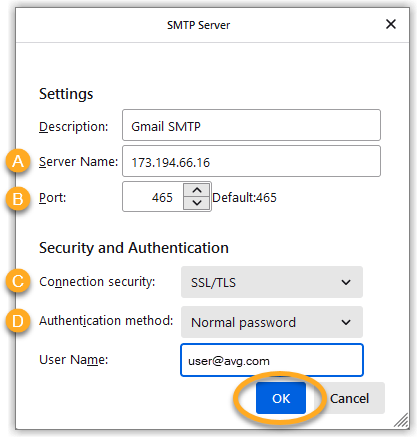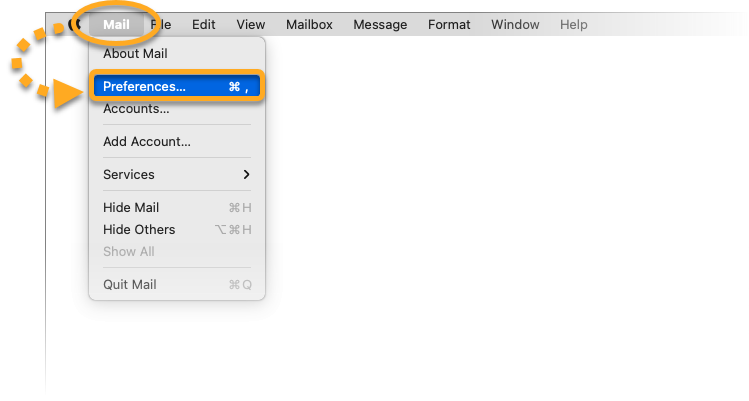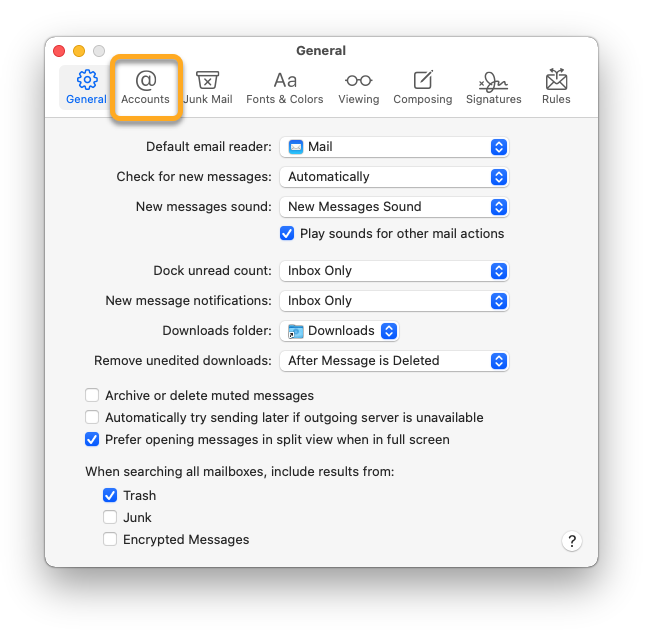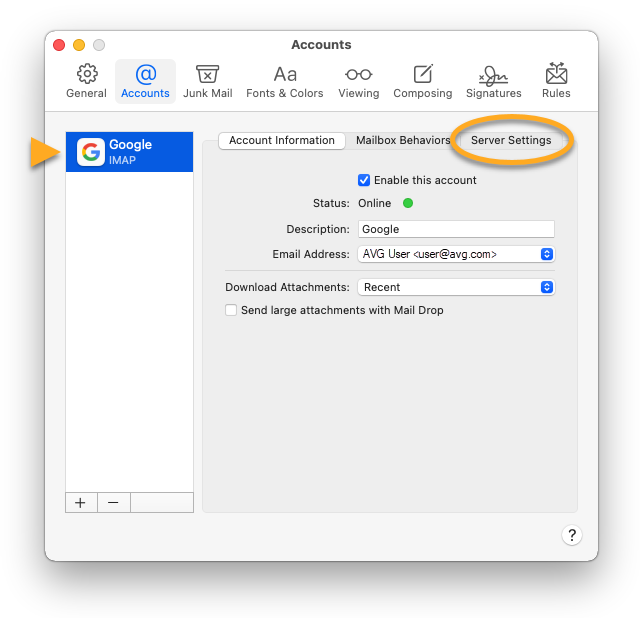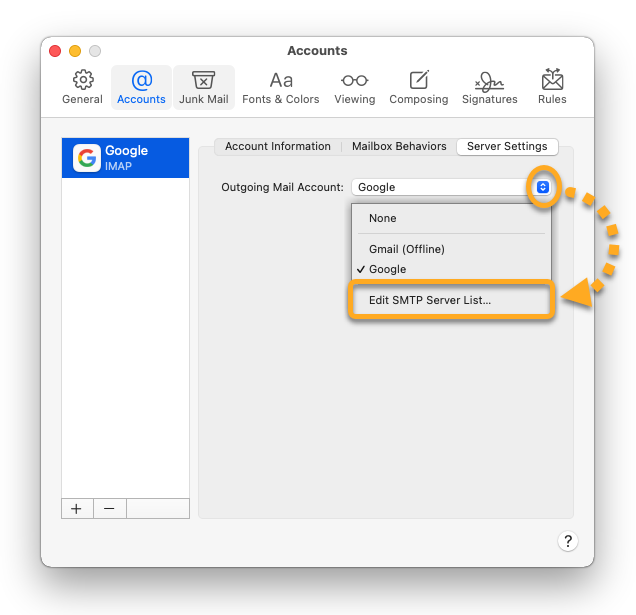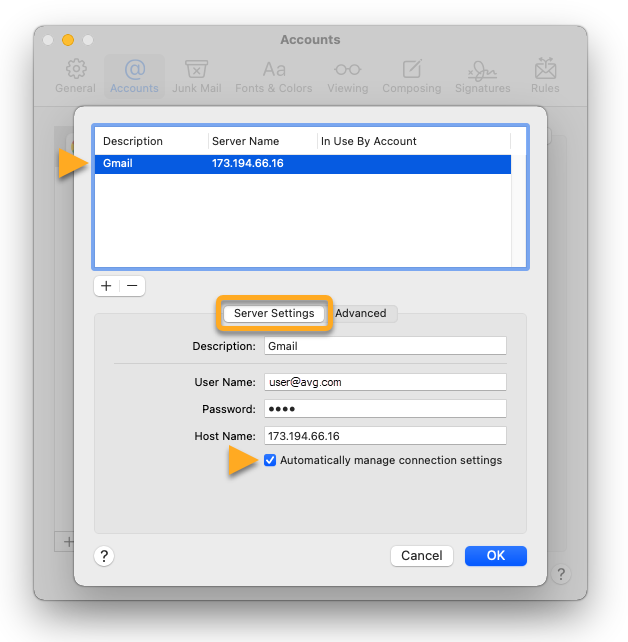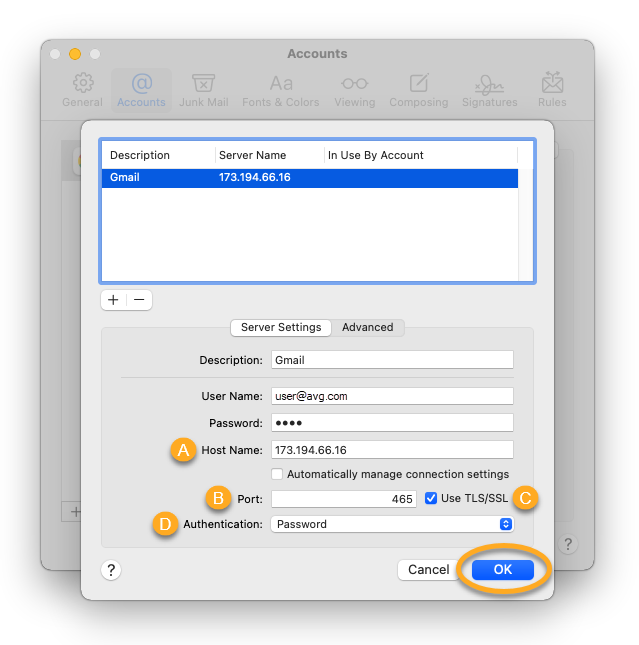Quando estiver conectado ao AVG Secure VPN, você pode ter problemas ao tentar enviar e-mails a partir do seu cliente de e-mail, como o Microsoft Outlook, Mozilla Thunderbird ou Apple Mail (Mac). Este artigo contém instruções para resolver tais problemas.
O AVG Secure VPN não influencia no comportamento do e-mail caso você acesse sua conta de e-mail baseada na web a partir de um navegador.
Instruções
Geralmente a configuração do servidor SMTP no seu cliente de e-mail para usar a porta 465 ou a 587 e ativar a criptografia SSL/TLS resolvem o problema.
Se você ainda enfrentar problemas, seu provedor de serviço de e-mail pode estar restringindo o acesso. Algumas possíveis restrições:
- Acesso bloqueado para o banco de dados de endereços IP
- Acesso permitido apenas para endereços IP residenciais.
- Acesso permitido apenas para endereços IP do seu próprio país
- Acesso permitido apenas para certos provedores de serviço de internet
Endereços IP específicos
Se você está usando o Gmail ou o Windows Live, recomendamos configurar seu cliente de e-mail para usar um endereço de IP específico de um servidor SMTP ao invés do seu nome de host (smtp.gmail.com ou smtp.live.com). Esses provedores de serviço de e-mail são conhecidos por terem múltiplos servidores SMTP.
Como não temos controle desses servidores, não podemos oferecer a lista completa de endereços IP.
- AVG Secure VPN 1.x para Windows
- AVG Secure VPN 1.x para Mac
- Microsoft Windows 11 Home / Pro / Enterprise / Education
- Microsoft Windows 10 Home / Pro / Enterprise / Education - 32 / 64-bit
- Microsoft Windows 8.1 / Pro / Enterprise - 32 / 64-bit
- Microsoft Windows 8 / Pro / Enterprise - 32 / 64-bit
- Microsoft Windows 7 Home Basic / Home Premium / Professional / Enterprise / Ultimate - Service Pack 1, 32 / 64-bit
- Apple macOS 12.x (Monterey)
- Apple macOS 11.x (Big Sur)
- Apple macOS 10.15.x (Catalina)
- Apple macOS 10.14.x (Mojave)
- Apple macOS 10.13.x (High Sierra)
- Apple macOS 10.12.x (Sierra)